Hvordan legge til Prikk til et eksisterende .DOC i MS Word
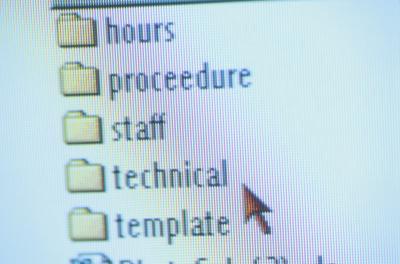
Hvis du er lei av å lage tilsvarende dokumenter fra bunnen av, kan du lage en mal som skal brukes om og om igjen. Når du bruker en mal, vil det åpne et dokument som kan endres og lagres mens den opprinnelige malen forblir uendret. Maler spare tid i det lange løp hvis du må lage flere dokumenter fra samme grunnleggende design.
Bruksanvisning
1 Åpne eksisterende Word-dokumentet du ønsker å konvertere til en mal.
2 Redigere dokumentet, om nødvendig.
3 Klikk "Fil" på båndet.
4 Velg "Lagre som". Dette vil åpne en "Lagre som" -liste.
5 Bla gjennom listen i ruten til venstre og klikk på "Maler" -mappen. Det er best å lagre malen i denne mappen, slik at den er tilgjengelig sammen med andre maler.
6 Klikk i "File name" boksen og endre navn på dokumentet, hvis du ønsker det.
7 Klikk på pil ned i "Lagre som type" boksen og velg DOT fra listen. Klikk på "Lagre".
